Migrowanie usług Azure Analysis Services do usługi Power BI
W tym artykule opisano funkcję migracji usług Microsoft Azure Analysis Services do usługi Microsoft Power BI Premium w usłudze Power BI. Ta funkcja zapewnia migrację bazy danych modelu z usług Azure Analysis Services do modelu semantycznego w usługach Power BI Premium, Power BI Premium na użytkownika i obszary robocze usługi Power BI Embedded.
Przed rozpoczęciem migracji zapoznaj się ze scenariuszami migracji z usług Azure Analysis Services do usługi Power BI Premium i migracji. Te artykuły ze wskazówkami zawierają szczegółowe porównanie obu platform i mogą pomóc w określeniu strategii migracji, która najlepiej odpowiada twojej organizacji.
Po migracji można wprowadzić modyfikacje właściwości serwera w usługach Analysis Services w razie potrzeby.
Omówienie migracji
Wymagania wstępne
Upewnij się, że każde środowisko spełnia następujące wymagania wstępne:
W usługach Azure Analysis Services
Serwer usług Azure Analysis Services, z którego przeprowadzasz migrację, oraz obszar roboczy usługi Power BI, do którego przeprowadzasz migrację, musi znajdować się w tej samej dzierżawie.
Musisz mieć uprawnienia administratora serwera i należeć do ról Właściciel i/lub Współautor dla subskrypcji.
Usługi Azure Analysis Services muszą mieć konto usługi Azure Storage ze skonfigurowanym kontenerem i włączoną kopią zapasową serwera zgodnie z opisem w artykule Tworzenie kopii zapasowej i przywracanie bazy danych usług Azure Analysis Services.
Jeśli zapora jest włączona dla serwera, upewnij się, że pozycja Zezwalaj na dostęp z usługi Power BI jest ustawiona na Włączone lub wyłącz zaporę podczas migracji.
Serwer musi zostać uruchomiony podczas migracji. Po zakończeniu migracji można wstrzymać serwer.
W usłudze Power BI
Aby przeprowadzić migrację do usługi Power BI, musisz mieć usługę Power BI Premium na pojemność, usługę Power BI Premium na użytkownika lub licencję usługi Power BI Embedded .
Musisz mieć uprawnienia administratora obszaru roboczego. Administratorzy usługi Power BI mogą jednak wyświetlać migracje dla swojej dzierżawy, ale nie mogą wykonywać migracji, chyba że mają również uprawnienia administratora obszaru roboczego.
Musisz mieć konto magazynu usługi Azure Data Lake Storage Gen 2 (ADLS Gen 2) w tej samej dzierżawie, a migrujący obszar roboczy musi być połączony z tym kontem magazynu. Aby uzyskać najlepszą wydajność, magazyn usługi ADLS Gen 2 powinien znajdować się w tym samym regionie co pojemność obszaru roboczego.
Dla obszaru roboczego musi być włączony duży format magazynu modelu semantycznego.
Punkt końcowy XMLA musi być włączony dla odczytu i zapisu dla pojemności.
Jeśli lokalna brama danych firmy Microsoft jest skonfigurowana dla serwera usług Azure Analysis Services w celu łączenia się z lokalnymi źródłami danych, należy również zainstalować i skonfigurować bramę w usłudze Power BI.
Parowanie
W przypadku korzystania z funkcji migracji usług Azure Analysis Services do usługi Power BI Premium w usłudze Power BI po spełnieniu wszystkich wymagań wstępnych należy rozpocząć migrację , tworząc najpierw połączenie między serwerem usług Azure Analysis Services i obszarem roboczym. Połączenie jest unikatową parą między zasobem serwera w usługach Azure Analysis Services i obszarem roboczym w usłudze Power BI. Między określonym serwerem a obszarem roboczym może istnieć tylko jedno połączenie parowania. Po utworzeniu pary migracji można migrować co najmniej jedną modelową bazę danych z serwera do obszaru roboczego jako model semantyczny.
Migracja
Podczas migracji kopia zapasowa modelowej bazy danych jest tworzona na koncie usługi Azure Storage określonym w ustawieniach kopii zapasowej serwera usług Azure Analysis Services. Kopia zapasowa jest następnie kopiowana do konta magazynu usługi ADLS Gen 2 połączonego z obszarem roboczym. Kopia zapasowa zostanie następnie przywrócona do obszaru roboczego. Następnie skonfigurowano uprawnienia kompilacji i zapisu dla modelu.
Migracja obejmuje:
- Metadane modelu.
- Dane modelu od najnowszego odświeżania.
- Role modelu w usługach Azure Analysis Services, takie jak te używane do zabezpieczeń na poziomie obiektu i na poziomie wiersza. Dostępne są również nazwy UPN.
- Uprawnienia kompilacji modelu semantycznego są ustawiane dla członków ról modelu odczytu.
- Uprawnienia do zapisu modelu semantycznego są ustawiane dla elementów członkowskich ról modelu Administracja istratora.
Migracja nie obejmuje:
- Jednostki usługi skonfigurowane dla serwera i bazy danych modelu usług Azure Analysis Services nie są uwzględniane w przywróconym modelu w usłudze Power BI.
- Przekierowywanie serwera umożliwiające automatyczne przekierowywanie aplikacji klienckich, narzędzi i procesów automatyzacji do nowo zmigrowanego modelu w usłudze Power BI nie jest uwzględniane w kroku migracji. Przekierowanie jest włączone oddzielnie po zakończeniu migracji.
Po migracji model w usłudze Power BI jest do tyłu zgodny z tymi samymi narzędziami używanymi w usługach Azure Analysis Services. Modyfikowanie metadanych modelu wymaga narzędzi klienckich opartych na punkcie końcowym XMLA, takich jak program Visual Studio z projektami usług Analysis Services, programem SQL Server Management Studio, zestawem narzędzi ALM Toolkit i edytorem tabelarycznym. Podobnie jak w przypadku innych modeli w usłudze Power BI, które mają metadane zmodyfikowane za pośrednictwem punktu końcowego XMLA, migrowane modele nie mogą być pobierane jako plik programu Power BI Desktop. Aby dowiedzieć się więcej na temat zarządzania modelami za pośrednictwem punktu końcowego XMLA, zobacz Zaawansowane zarządzanie modelami danych.
Przekierowania
Przekierowywanie serwera umożliwia narzędziom klienckim opartym na punkcie końcowym XMLA i procesom automatyzacji dalsze działanie bez konieczności zmiany odwołania do nazwy serwera w parametry połączenia. Aplikacje klienckie, narzędzia i procesy automatyzacji są automatycznie przekierowywane do zmigrowanego modelu w usłudze Power BI. Jeśli alias serwera jest skonfigurowany dla serwera usług Azure Analysis Services, nastąpi przekierowanie do zmigrowanego modelu w usłudze Power BI.
Aplikacje klienckie i narzędzia łączące się z zmigrowanym modelem muszą używać następujących minimalnych lub wyższych wersji bibliotek klienta usług Analysis Services:
| Biblioteka kliencka | Wersja pliku | Wersja produktu |
|---|---|---|
| MSOLAP | 2022.160.35.23 | 16.0.35.23 |
| AMO | 16.0.35.23 | 19.42.0.4 |
| ADOMD | 16.0.35.23 | 19.42.0.4 |
Następujące aplikacje łączące się z zmigrowanym modelem za pośrednictwem przekierowania muszą spełniać lub przekraczać minimalne wersje:
| Aplikacja | Minimalna wersja |
|---|---|
| Microsoft Excel | 16.0.15826.10000 |
| Polecenia cmdlet programu PowerShell | Do ustalenia |
| Server Profiler | 19.0.2 |
| SQL Server Management Studio (SSMS) | 19.0.2 |
| Visual Studio z projektami usług Analysis Services (SSDT) | 3.0.6 |
Uwaga
Polecenia cmdlet programu PowerShell oczekują obecnie na wydanie.
Przekierowanie serwera dla migracji można włączyć za pomocą ustawienia Włączone/Wyłączone. Po włączeniu przekierowania serwera serwer musi istnieć i nie można go wstrzymać. Bieżący użytkownik musi być zarówno administratorem serwera, jak i administratorem obszaru roboczego.
Gdy stan przekierowania migracji wskazuje włączone przekierowanie serwera, możesz wstrzymać serwer w witrynie Azure Portal lub przy użyciu interfejsu API REST usług Azure Analysis Services. Aplikacje klienckie, narzędzia i procesy są przekierowywane do modelu w usłudze Power BI. Opłaty nie są naliczane podczas wstrzymania serwera. Usuwanie serwerów z przekierowaniem serwera nie jest obecnie obsługiwane. Aby dowiedzieć się więcej, zobacz Włączanie przekierowania w dalszej części tego artykułu.
Ponawianie powiązania
W przeciwieństwie do przekierowania serwera, które przekierowuje narzędzia klienta oparte na punkcie końcowym XMLA do nowego modelu w usłudze Power BI, ponownie połączy raporty na żywo w usługa Power BI, aby użyć nowego modelu w usłudze Power BI.
Podobnie jak przekierowanie serwera, nie jest to wykonywane automatycznie w ramach migracji. Jest to coś, nad czym masz kontrolę po zakończeniu migracji. Możesz włączyć ponownie powiązanie, sprawdzić stan powiązania lub cofnąć powiązanie i przywrócić raporty do wykonywania zapytań dotyczących danych modelu w usługach Azure Analysis Services. Aby dowiedzieć się więcej, zobacz Włączanie ponownego powiązania w dalszej części tego artykułu.
Ważne uwagi
Modele migrowane przy użyciu usługi Azure Analysis Services do funkcji migracji usługi Power BI Premium w usłudze Power BI nie mogą być pobierane jako plik pbix. Aby zmodyfikować metadane modelu, użyj programu Visual Studio, zestawu narzędzi ALM Toolkit typu open source lub edytora tabelarycznego typu open source.
Wyrażenia table i PowerQuery M o tej samej nazwie nie są dozwolone w modelach usługi Power BI. Przed migracją upewnij się, że tabele bazy danych modelu i dowolne wyrażenia języka M w modelu nie mają tej samej nazwy. W przypadku wszystkich zduplikowanych nazw można zmienić nazwę wyrażenia lub tabeli, jednak w większości przypadków najłatwiej zmienić nazwę wyrażenia. Jeśli podczas migracji występują zduplikowane nazwy, operacja przywracania zakończy się niepowodzeniem i zostanie zwrócony błąd.
Aby przeprowadzić migrację z usług Azure Analysis Services do usługi Power BI
Przed rozpoczęciem migracji najpierw upewnij się, że zostały spełnione wymagania wstępne . Otwórz strony zarówno dla serwera usług Azure Analysis Services, jak i usługi Power BI w przeglądarce.
Tworzenie parowania migracji
W usłudze Power BI wybierz pozycję Ustawienia> Migracje usług Azure Analysis Services.
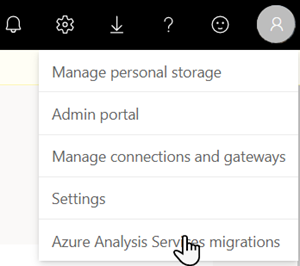
Na stronie Azure Analysis Services do usługi Power BI Premium wybierz pozycję + Nowa migracja.
Na wysuwaniu Tworzenie migracji usług Azure Analysis Services wybierz pozycję Połączenie na platformę Azure.
Wybierz subskrypcję platformy Azure, grupę zasobów i nazwę serwera z co najmniej jedną bazą danych modelu, którą chcesz zmigrować.
W polu listy Obszar roboczy wybierz istniejący obszar roboczy do migracji lub utwórz nowy obszar roboczy, wybierz pozycję Utwórz nowy obszar roboczy Premium, a następnie wprowadź nazwę obszaru roboczego, opis i wybierz tryb licencji.
Jeśli na przykład utworzysz nowe połączenie migracji z nowym obszarem roboczym PPU, okno wysuwane Tworzenie migracji usługi AAS powinno wyglądać podobnie jak na poniższej ilustracji:
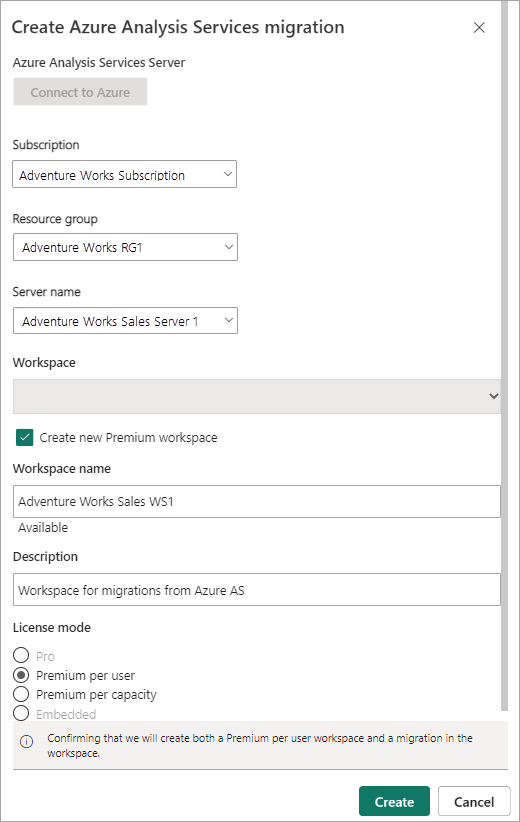
Sprawdź ustawienia, a następnie wybierz pozycję Utwórz.
Migrate
Na stronie Usługi Azure Analysis Services do usługi Power BI Premium wybierz pozycję Wszystkie migracje, aby odświeżyć i wyświetlić pary połączeń migracji utworzone dla dzierżawy.
W obszarze Serwer usług Azure Analysis Services wybierz serwer zawierający co najmniej jedną bazę danych modelu, którą chcesz przeprowadzić migrację do sparowanego obszaru roboczego usługi Power BI.
W obszarze Szczegóły migracji sprawdź ustawienia serwera usług Azure Analysis Services i obszaru roboczego usługi Power BI Premium. Zostaną wyświetlone wszystkie wymagania wstępne, które nie zostały spełnione. Modele baz danych na serwerze, które można zmigrować, są wyświetlane w modelach semantycznych.
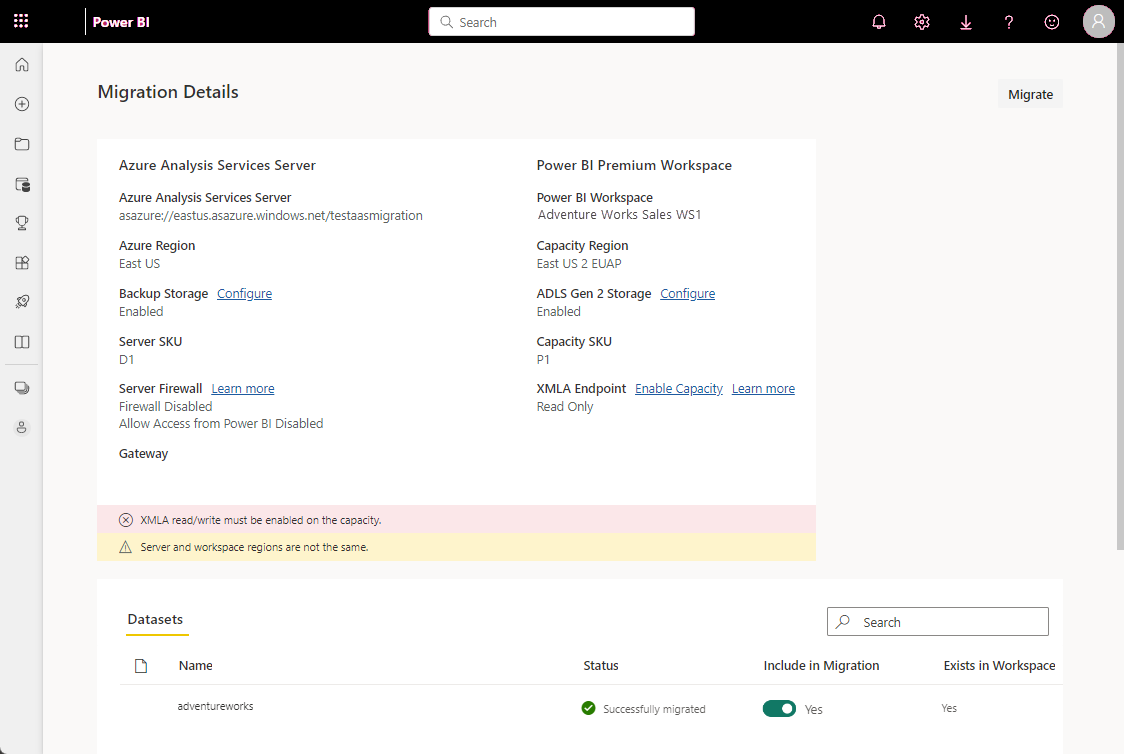
Dla każdej bazy danych modelu, która ma zostać zmigrowana, w obszarze Uwzględnij w migracji przełącz przycisk suwaka na Tak.
Bazy danych modeli są migrowane równolegle, aby zmniejszyć wpływ na pojemność docelową maksymalną liczbę baz danych modelu, które można migrować jednocześnie, wynosi pięć.
Wybierz Migruj. Jeśli zostaną spełnione wymagania wstępne, rozpocznie się migracja. Proces migracji może zająć trochę czasu, gdy baza danych modelu źródłowego jest zapisywana w magazynie kopii zapasowych, kopiowana do magazynu usługi ADLS Gen 2 i przywracana do obszaru roboczego. Możesz pozostawić tę stronę i kontynuować korzystanie z usługi Power BI podczas migracji.
Przekierowywanie serwera nie jest włączone podczas migracji. Klienci będą nadal łączyć się z modelowej bazy danych w usługach Azure Analysis Services do momentu włączenia przekierowania serwera. Przed włączeniem przekierowania serwera zaleca się dokładne przetestowanie nawiązywania połączenia z zmigrowanym modelem w usłudze Power BI.
Monitorowanie migracji
Na stronie Szczegóły migracji w obszarze Modele semantyczne wybierz migrowane bazy danych modelu, aby wyświetlić okno wysuwane Szczegóły migracji. Okno wysuwane zawiera ważne szczegóły dotyczące migracji, w tym stan i postęp migracji. Migracja może zająć trochę czasu w zależności od rozmiaru i złożoności migrowanej bazy danych modelu.
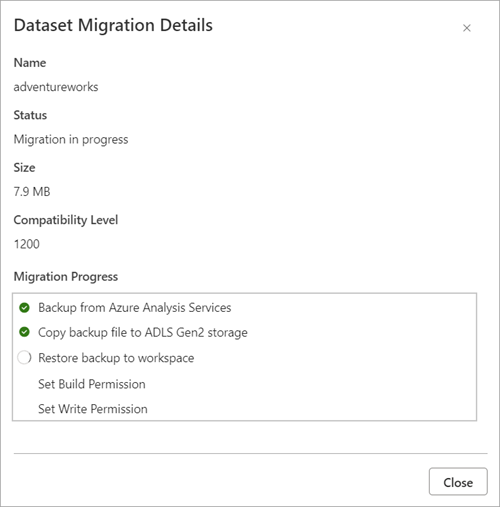
Po zakończeniu procesu migracji zostaną wyświetlone wszystkie problemy.
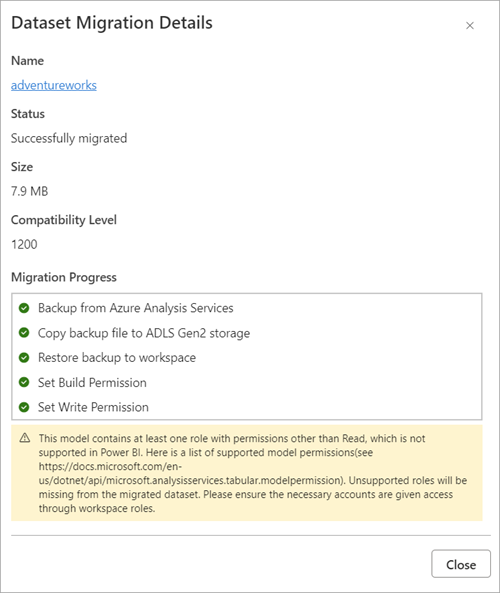
Włączanie przekierowania
Po pomyślnym zakończeniu migracji można włączyć przekierowywanie serwera. Po zakończeniu przekierowywania serwera aplikacje klienckie i narzędzia spełniające minimalne wymagania dotyczące wersji wraz z procesami automatyzacji są automatycznie przekierowywane do modelu w usłudze Power BI.
Aby włączyć przekierowywanie, na stronie Usługi Azure Analysis Services do usługi Power BI Premium w obszarze Wszystkie migracje dla pary migracji, którą chcesz przekierować, w kolumnie Włączone przekierowanie serwera ustaw suwak Na wartość Włącz.
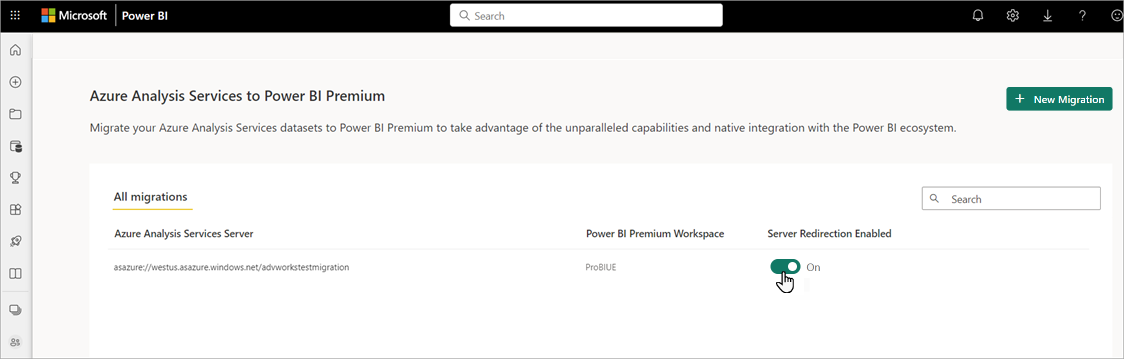
Przekierowanie może zająć trochę czasu. Możesz opuścić stronę i nadal używać usługi Power BI, gdy trwa przekierowywanie. Aby sprawdzić stan przekierowania serwera, wybierz pozycję Więcej opcji, a następnie wybierz pozycję Stan przekierowania.
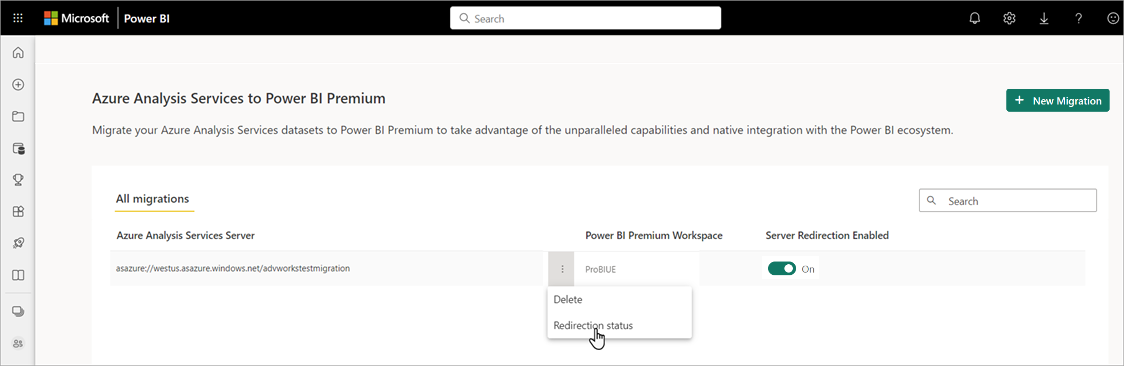
W oknie wysuwaym Przekierowanie serwera jest wyświetlany stan przekierowania.
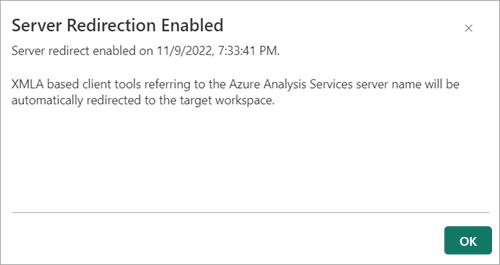
Aby wyłączyć przekierowywanie serwera, na stronie Azure Analysis Services do usługi Power BI Premium w obszarze Wszystkie migracje po prostu przesuń suwak Włączone przekierowanie serwera do pozycji Wyłączone.
Włącz ponowne powiązanie
Jeśli masz raporty w usługa Power BI, które połączyły się z modelem danych i wykonano zapytanie względem modelu w usługach Azure Analysis Services, po pomyślnym zakończeniu migracji możesz ponownie połączyć raporty w usługa Power BI, aby wykonać zapytanie dotyczące modelu w usłudze Power BI.
Aby ponownie połączyć raporty, na stronie Azure Analysis Services do usługi Power BI Premium w obszarze Wszystkie migracje>serwera usług Azure Analysis Services wybierz migrację serwera. Następnie na stronie Szczegóły migracji dla nowo zmigrowanego modelu wybierz pozycję Ponowniebinowane raporty.
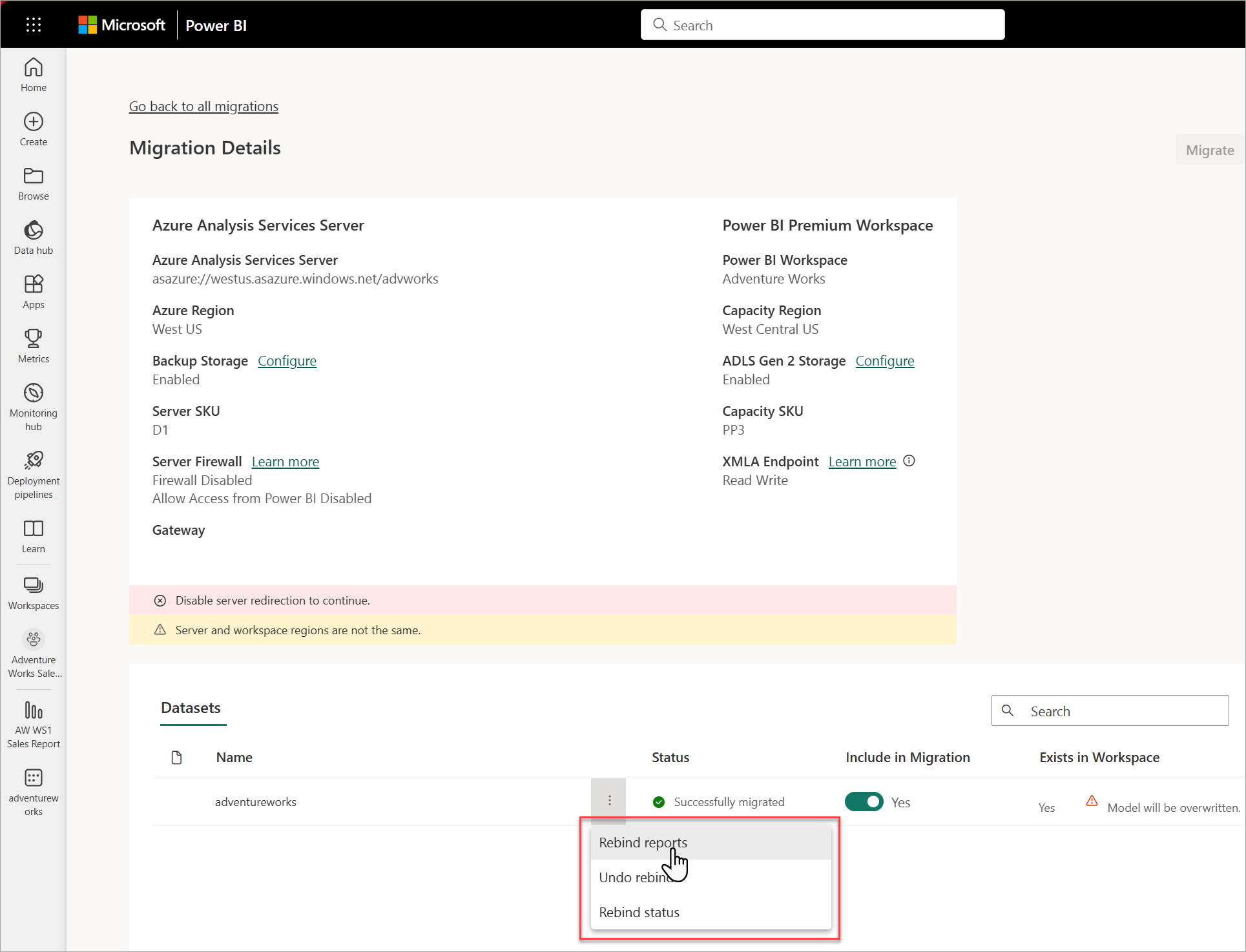
Operacja ponownego powiązania może potrwać kilka minut. Aby sprawdzić stan ponownego powiązania, wybierz pozycję Stan powiązania ponownie.
Aby cofnąć powiązanie i przywrócić raporty do wykonywania zapytań dotyczących danych modelu w usługach Azure Analysis Services, wybierz pozycję Cofnij ponownie powiązanie.
Wstrzymywanie serwera
Po zweryfikowaniu pomyślnej migracji możesz wstrzymać serwer usług Azure Analysis Services w witrynie Azure Portal lub przy użyciu interfejsu API REST usług Azure Analysis Services.
Jeśli serwer pozostanie uruchomiony po włączeniu przekierowania serwera, istniejące modele usług Azure Analysis Services nadal mogą być odpytywane przez ustawienie właściwości AsAzureRedirection parametry połączenia na Wyłączone.
Społeczność
Usługa Power BI ma żywą społeczność, w której specjaliści MVP, specjaliści bi i rówieśnicy dzielą się wiedzą w grupach dyskusyjnych, filmach wideo, blogach i nie tylko. Podczas nauki o migracji zapoznaj się z następującymi dodatkowymi zasobami:
- Społeczność usługi Power BI
- Wyszukaj frazę "Migrate Azure Analysis Services to Power BI" (Migrowanie usług Azure Analysis Services do usługi Power BI) w usłudze Bing